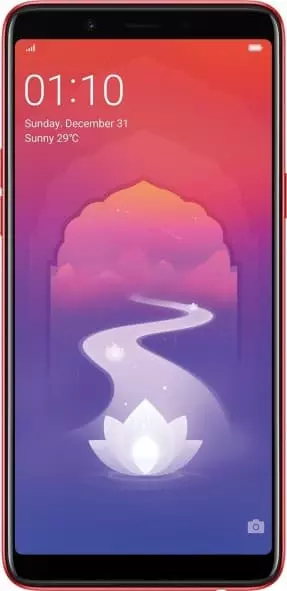Cómo transferir contactos a OPPO Realme 1
Una de las diferencias más convenientes entre un teléfono inteligente y un teléfono fijo es la libreta de contactos directamente en el dispositivo. Gracias a esta innovación, millones de personas pudieron tirar sus cuadernos. Sin embargo, ha surgido un nuevo problema: cómo transferir contactos a OPPO Realme 1.
¿Por qué es necesario transferir contactos en OPPO Realme 1
La cuestión de la transferencia radica en el plano del almacenamiento de números. El hecho es que un usuario común de Android trabaja solo con una capa gráfica. En términos generales, todos los elementos del programa, códigos y otros detalles complejos están ocultos en lo profundo del dispositivo. Gracias a esto, el teléfono inteligente es lo más conveniente de usar posible: un par de clics son suficientes para hacer llamadas y enviar mensajes.
Pero con el traspaso, todo es mucho más complicado. Los datos se pueden almacenar en:
- tarjeta SIM;
- la memoria física del dispositivo;
- Google, Yandex, MI, almacenamiento en la nube Vivo, etc.
Y la transferencia es solo necesaria para que el usuario pueda usarlos de forma segura. Por ejemplo, al comprar un teléfono nuevo e insertar una tarjeta SIM con números guardados, recibirá inmediatamente una lista de ellos. Y al sincronizar la cuenta en dos dispositivos diferentes, podrá acceder a la agenda telefónica desde ambos smartphones a la vez.
¿Qué otras formas de transferir contactos existen?
- a través de la cuenta de Google;
- a través de la tarjeta SIM;
- a través de medios externos;
- con la ayuda de aplicaciones de terceros;
- con la ayuda de Bluetooth;
- a través del almacenamiento en la nube.
Transferir contactos con la ayuda de una cuenta de Google
- Haga clic en los tres puntos en la esquina superior derecha, "Configuración".

- Haga clic en "Copiar".

- Haz clic en copiar desde "Tu dirección de correo electrónico".

- Marque los números necesarios que desea transferir al dispositivo; simplemente haga clic en el número deseado una vez y aparecerá una marca de verificación junto a él.

- Haga clic en el botón "Copiar" en la parte inferior central.

Crear una copia de seguridad de los contactos en la cuenta de Google
- Ve a la configuración.
- Busque el elemento "Sistema".

- "Copias de seguridad de datos".

- "Servidor de Google".

- Gire el interruptor de palanca a la posición de encendido.

Restaurar contactos en un teléfono nuevo
Todos los datos se restaurarán de forma predeterminada después de la autorización a través de una cuenta de Google. Si ya ha iniciado sesión, pero no han aparecido, entonces:
- Ve a la configuración.
- Encontrar Google.

- "Instalación y configuración de restablecimiento".

- "Recuperación".

- Haga clic en "Restaurar".

Transferir contactos con la ayuda de una aplicación de transferencia de datos
No recomendamos encarecidamente utilizar este método. No podemos afirmar que todas esas aplicaciones roben sus datos. Pero no podemos estar seguros de que esto no esté sucediendo. El conjunto de herramientas estándar es suficiente para transferir todos los números donde los necesite.
Selección de aplicaciones
Si aún decide usar aplicaciones de terceros, elija solo software con buenas críticas y de creadores confiables. Por ejemplo, la aplicación "Contactos" de Google.
Transferir contactos con la ayuda de la aplicación
No es posible crear una instrucción común: todas las aplicaciones tienen diferentes interfaces y funciones. Por lo tanto, le recomendamos que busque consejos en los comentarios o vea las instrucciones de los desarrolladores. Con una alta probabilidad, saben por qué la gente descarga su aplicación, por lo que descargan una pequeña instrucción directamente en las "Capturas de pantalla de la interfaz".
Transferir contactos a OPPO Realme 1 con la ayuda de una tarjeta SIM
La forma más conveniente es que la tarjeta SIM se puede insertar en la mayoría de los teléfonos inteligentes. La única limitación es verificar el tamaño de la ranura de la tarjeta SIM con anticipación.
Importación de contactos desde una tarjeta SIM
- Haga clic en los tres puntos en la esquina superior derecha y seleccione "Configuración".
- Haga clic en "Copiar".
- Haga clic en "Copiar desde SIM".
- Seleccione los datos necesarios.
- Haga clic en "Copiar".
Exportar contactos a una tarjeta SIM
- Haga clic en los tres puntos en la esquina superior derecha y seleccione "Configuración".
- Haz clic en "Contactos de la tarjeta SIM".
- Haz clic en los tres puntos en la esquina superior derecha y selecciona "Importar desde el teléfono".
- Seleccione los datos necesarios.
- Haga clic en "Importar a SIM".
Transferir contactos con la ayuda de Bluetooth
Conectar teléfonos a través de Bluetooth
- Ve a la configuración.
- Busque el elemento "Bluetooth y dispositivos".
- Haga clic en "Bluetooth", y el interruptor de palanca debe estar encendido.
- Haga clic en "Agregar dispositivo". Los teléfonos inteligentes están resaltados por el icono del teléfono.
Transferir contactos a través de Bluetooth
- Seleccione los números necesarios.
- Haga clic en los tres puntos en la esquina superior derecha. Haz clic en "Compartir".
- Haga clic en "En forma de texto". Puede elegir "Como archivo adjunto", solo el primer método es más conveniente.
- Seleccione "Bluetooth".
- Seleccione los dispositivos disponibles.
Transferir contactos con la ayuda del almacenamiento en la nube
Tampoco se recomienda el uso del método, ya que no tiene ventajas ni diferencias globales con respecto a la transferencia mediante una cuenta de Google. La única diferencia es el nombre del servicio en la nube en cada dispositivo. Por ejemplo, en los smartphones Vivo es VivoCloud, en los smartphones Xiaomi es MiCloud, etc.
Uso del almacenamiento en la nube para hacer una copia de seguridad de los contactos
- Ve a la configuración.
- Busque el elemento "Sistema".
- Seleccione "Copias de seguridad de datos".
- Elija no el "Servidor de Google", sino la opción principal (varía según el teléfono).
- Haga clic en "Contactos".
- Haga clic en "Copiar".
Restaurar contactos en OPPO Realme 1 desde el almacenamiento en la nube
- Ve a la configuración.
- Busque el elemento "Sistema".
- Seleccione "Copias de seguridad de datos".
- Decida no el "Servidor de Google", sino la opción superior (varía según el teléfono).
- Haga clic en "Contactos".
- Haga clic en "Restaurar".
Recomendaciones para la seguridad de los datos
Le recomendamos que acepte el hecho de que no son del todo seguros. Lo único que queda es leer el acuerdo de licencia y, si no está satisfecho con él, no almacene sus datos en varios servicios. Recuerda que siempre puedes copiar datos con una tarjeta SIM; es mucho más seguro que almacenar datos en la nube.
Comparte esta página con tus amigos:Ver también:
Cómo flashear OPPO Realme 1
Cómo rootear OPPO Realme 1
Reiniciar de fabrica OPPO Realme 1
Cómo reiniciar OPPO Realme 1
Cómo desbloquear OPPO Realme 1
Qué hacer si OPPO Realme 1 no se enciende
Qué hacer si OPPO Realme 1 no se carga
Qué hacer si OPPO Realme 1 no se conecta a la PC a través de USB
Cómo tomar una captura de pantalla en OPPO Realme 1
Cómo restablecer la cuenta de Google en OPPO Realme 1
Cómo grabar una llamada en OPPO Realme 1
Cómo actualizar OPPO Realme 1
Cómo conectar OPPO Realme 1 a la TV
Cómo borrar el caché en OPPO Realme 1
Cómo hacer una copia de seguridad en OPPO Realme 1
Cómo deshabilitar anuncios en OPPO Realme 1
Cómo borrar el almacenamiento en OPPO Realme 1
Cómo aumentar la fuente en OPPO Realme 1
Cómo compartir internet en OPPO Realme 1
Cómo transferir datos a OPPO Realme 1
Cómo desbloquear el gestor de arranque en OPPO Realme 1
Cómo recuperar fotos en OPPO Realme 1
Cómo grabar la pantalla en OPPO Realme 1
Cómo encontrar la lista negra en OPPO Realme 1
Cómo configurar la huella digital en OPPO Realme 1
Cómo bloquear el número en OPPO Realme 1
Cómo habilitar la rotación automática en OPPO Realme 1
Cómo configurar o apagar una alarma en OPPO Realme 1
Cómo cambiar el tono de llamada en OPPO Realme 1
Cómo habilitar el porcentaje de batería en OPPO Realme 1
Cómo desactivar las notificaciones en OPPO Realme 1
Cómo desactivar el Asistente de Google en OPPO Realme 1
Cómo desactivar la pantalla de bloqueo en OPPO Realme 1
Cómo eliminar aplicación en OPPO Realme 1
Cómo recuperar contactos en OPPO Realme 1
¿Dónde está la papelera de reciclaje en OPPO Realme 1
Cómo instalar WhatsApp en OPPO Realme 1
Cómo configurar la foto de contacto en OPPO Realme 1
Cómo escanear un código QR en OPPO Realme 1
Cómo conectar OPPO Realme 1 a PC
Cómo poner la tarjeta SD en OPPO Realme 1
Cómo actualizar Play Store en OPPO Realme 1
Cómo instalar la cámara de Google en OPPO Realme 1
Cómo activar la depuración USB en OPPO Realme 1
Cómo apagar OPPO Realme 1
Cómo cargar OPPO Realme 1
Cómo configurar la cámara del OPPO Realme 1
Como rastrear un celular OPPO Realme 1
Cómo poner contraseña en OPPO Realme 1
Cómo activar 5G en OPPO Realme 1
Cómo activar VPN en OPPO Realme 1
Cómo instalar aplicaciones en OPPO Realme 1
Cómo insertar una tarjeta SIM en OPPO Realme 1
Cómo habilitar y configurar NFC en OPPO Realme 1
Cómo configurar la hora en OPPO Realme 1
Cómo conectar auriculares a OPPO Realme 1
Cómo borrar el historial del navegador en OPPO Realme 1
Cómo desmontar un OPPO Realme 1
Cómo ocultar una aplicación en OPPO Realme 1
Cómo descargar videos de YouTube en OPPO Realme 1
Cómo desbloquear un contacto en OPPO Realme 1
Cómo encender la linterna en OPPO Realme 1
Cómo dividir la pantalla en OPPO Realme 1
Cómo apagar el sonido de la cámara en OPPO Realme 1
Cómo recortar video en OPPO Realme 1
Cómo comprobar la memoria RAM en OPPO Realme 1
Cómo omitir la cuenta de Google en OPPO Realme 1
Cómo reparar la pantalla negra de OPPO Realme 1
Cómo cambiar el idioma en OPPO Realme 1
Cómo abrir el modo de ingeniería en OPPO Realme 1
Cómo abrir el modo de recuperación en OPPO Realme 1
Cómo encontrar y encender una grabadora de voz en OPPO Realme 1
Cómo hacer videollamadas en OPPO Realme 1
OPPO Realme 1 tarjeta SIM no detectada
Cómo habilitar/deshabilitar el modo «No molestar» en OPPO Realme 1
Cómo habilitar/deshabilitar el contestador automático en OPPO Realme 1
Cómo configurar el reconocimiento facial en OPPO Realme 1
Cómo configurar el correo de voz en OPPO Realme 1
Cómo escuchar el correo de voz en OPPO Realme 1
Cómo verificar el número IMEI en OPPO Realme 1
Cómo activar la carga rápida en OPPO Realme 1
Cómo reemplazar la batería en OPPO Realme 1
Cómo actualizar la aplicación en OPPO Realme 1
Por qué OPPO Realme 1 se descarga rápidamente
Cómo establecer una contraseña para aplicaciones en OPPO Realme 1
Cómo formatear OPPO Realme 1
Cómo instalar TWRP en OPPO Realme 1
Cómo configurar el desvío de llamadas en OPPO Realme 1
Cómo vaciar la papelera de reciclaje en OPPO Realme 1
Dónde encontrar el portapapeles en OPPO Realme 1
Cómo transferir contactos a otros teléfonos